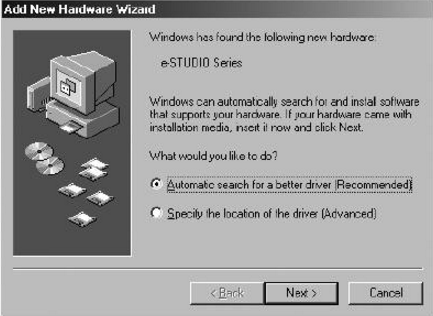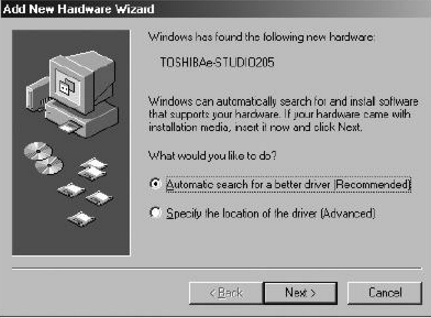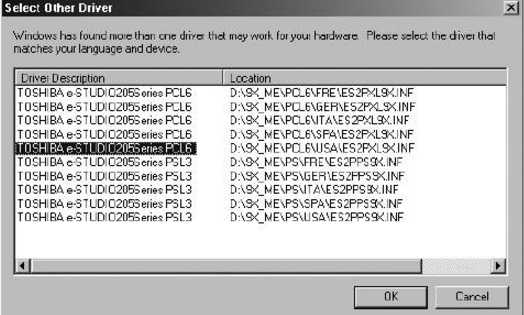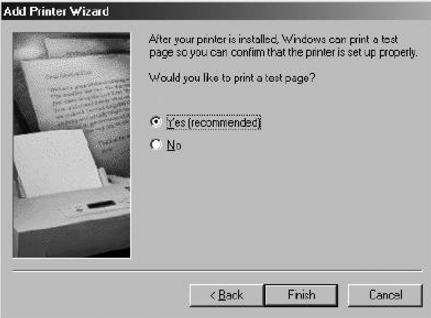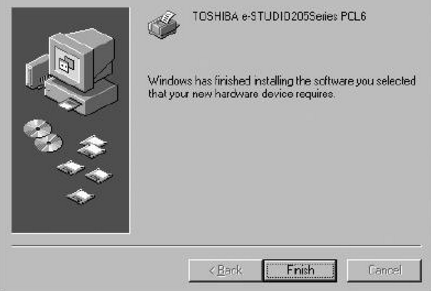Home » Cài đặt trình điều khiển máy in để in USB bằng Plug and Play
Phần này mô tả làm thế nào để thiết lập các trình điều khiển máy in khi thiết bị này được kết nối với USB cable.To lập trình điều khiển máy in để in USB, bạn phải cài đặt trình điều khiển máy in bằng Plug and Play chức năng thay vì cài đặt các phần mềm máy khách bằng cách sử dụng cài đặt trong khách hàng tiện ích đĩa CD-ROM. Khi thiết bị này được kết nối với cổng USB của Windows Me, Windows 2000, Windows XP, hoặc Windows Server 2003 máy tính, Plug and Play Wizard tự động bắt đầu
chú ý: in ấn USB không được hỗ trợ bởi Windows NT 4.0.
Đây là cách cài đặt trình điều khiển máy in để in USB bằng Plug and Play các dòng toshiba 165/ 205